

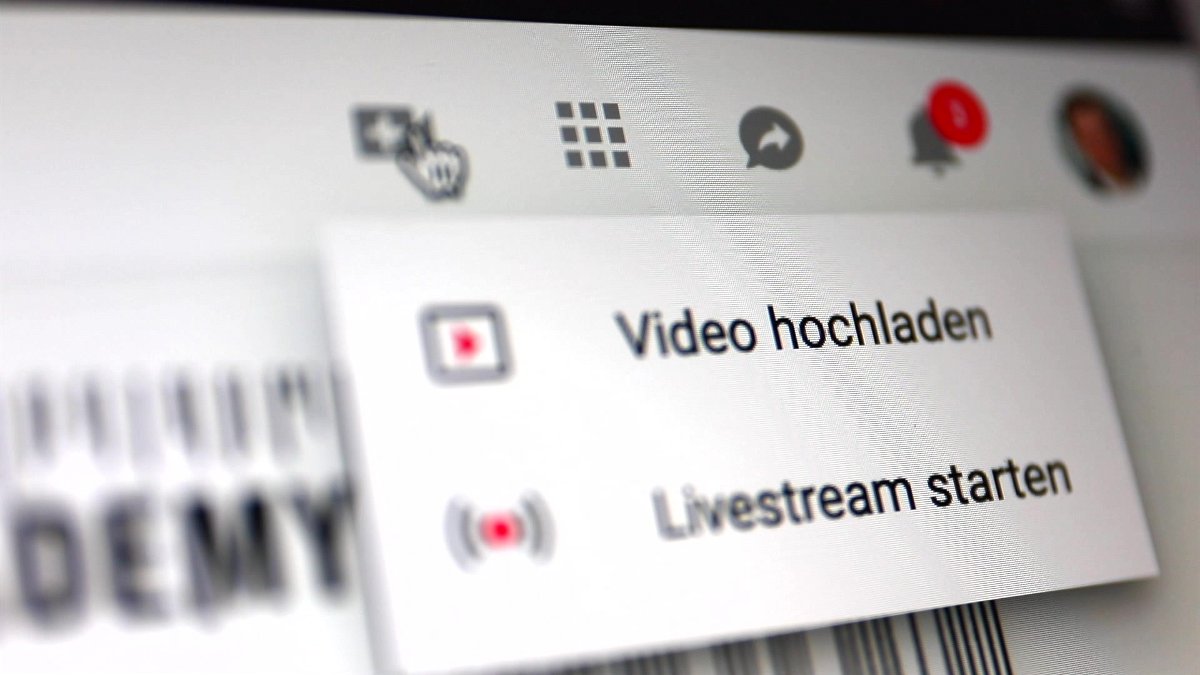
Die EU-Urheberrechtsreform: Q&A
Artikel 13 – davon hat wohl mittlerweile jeder schon mal was gehört. Gemeint ist das der Artikel in der geplanten und umstrittenen EU-Urheberrechtsreform, der dafür sorgt, dass die umstrittenen Upload-Filter kommen. Kritiker befürchten den Untergang des freien...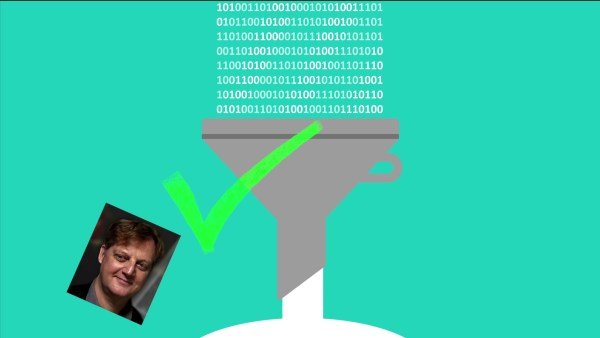
EU-Ministerrat nickt Upload-Filter ab
Wir brauchen dringend ein überarbeitetes Urheberrecht – keine Frage. Denn das geistige Eigentum muss geschützt sein, eine faire Entlohnung her. Aber wie? Das ist eine Frage der Abwägung. Die von der EU-Politik geforderte Lösung, die auch von der Bundeskanzlerin...
Urheberrechtsreform in der EU: Die Upload-Filter kommen
In der EU stehen die Zeichen auf Reform – zumindest beim Urheberrecht. Die EU-Mitgliedstaaten haben sich diese Woche auf einen Kompromiss geeinigt. So wie es aussieht, kommen einige Veränderungen auf Internetbenutzer zu. Sie werden mit Upload-Filtern leben müssen. Und...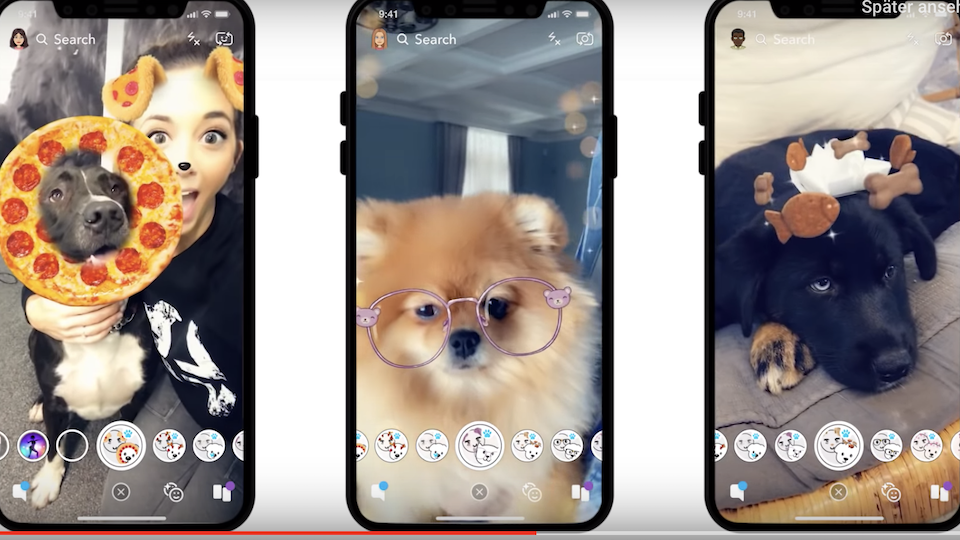
Morbus Effectus: Wenn alles verfiltert wird
Effekte, Filter, Sticker – die Onlinewelt ist voll von veränderten und manipulierten Fotos und Videos. Vor allem in den „Stories“ wird intensiv davon Gebrauch gemacht. Zu intensiv, finde ich. Seit Jahren grassiert eine Krankheit, die sich...
Panik im YouTube-Land: Video scheucht die Fans auf
YouTube schauen: Das bedeutet für viele die Freiheit schlrechin. Klar, man kann entscheiden was man schauen möchte, auch wann, wo und wie oft. Doch nun scheucht das Video von zwei YouTubern vor allem die jungen Zuschauer auf. Denn das Video behauptet, alle bekannten...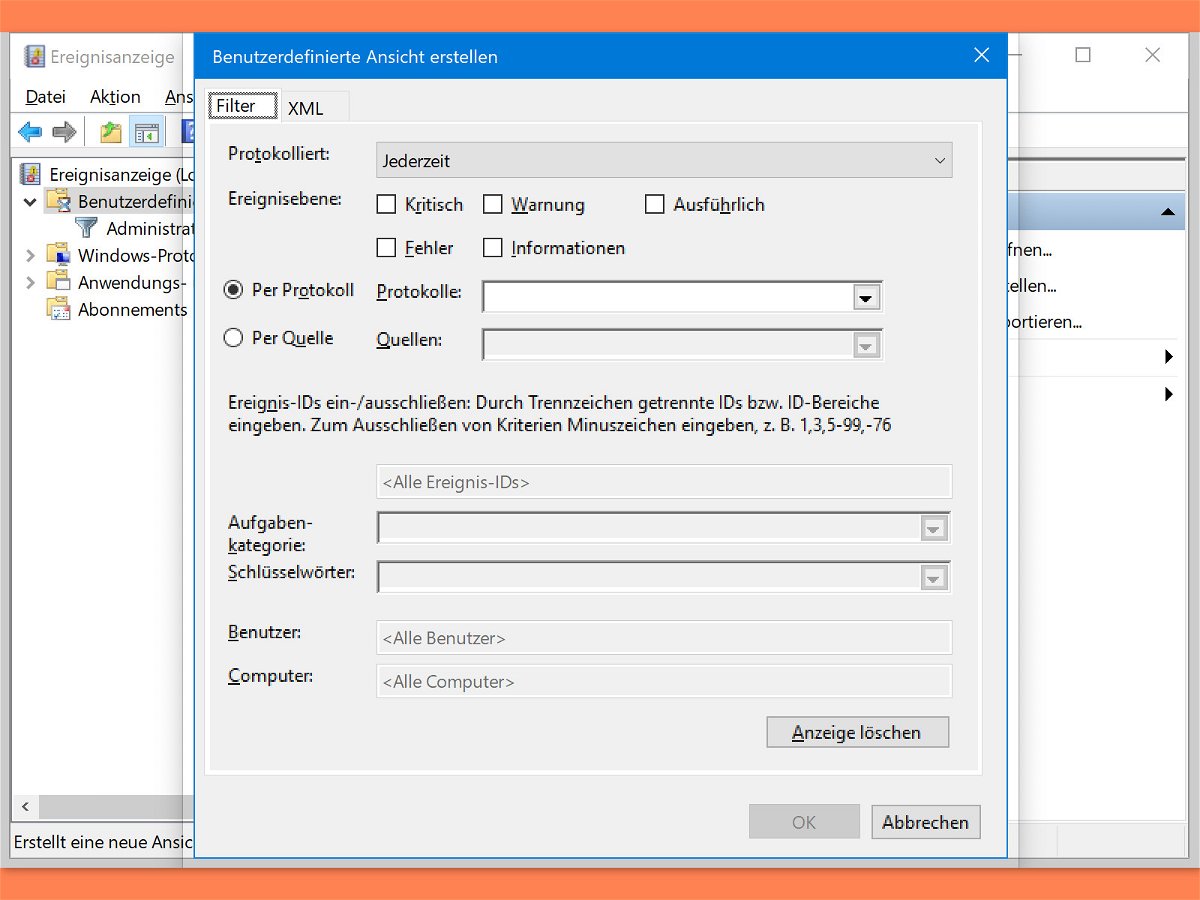
Eigene Ansichten für System-Ereignisse
In der Ereignisanzeige von Windows 10 stehen Informationen über alles, was auf dem System passiert, aber das kann eine Menge sein. Deshalb lassen sich Ereignisse unter anderem nach ihrer Ereignis-ID filtern.
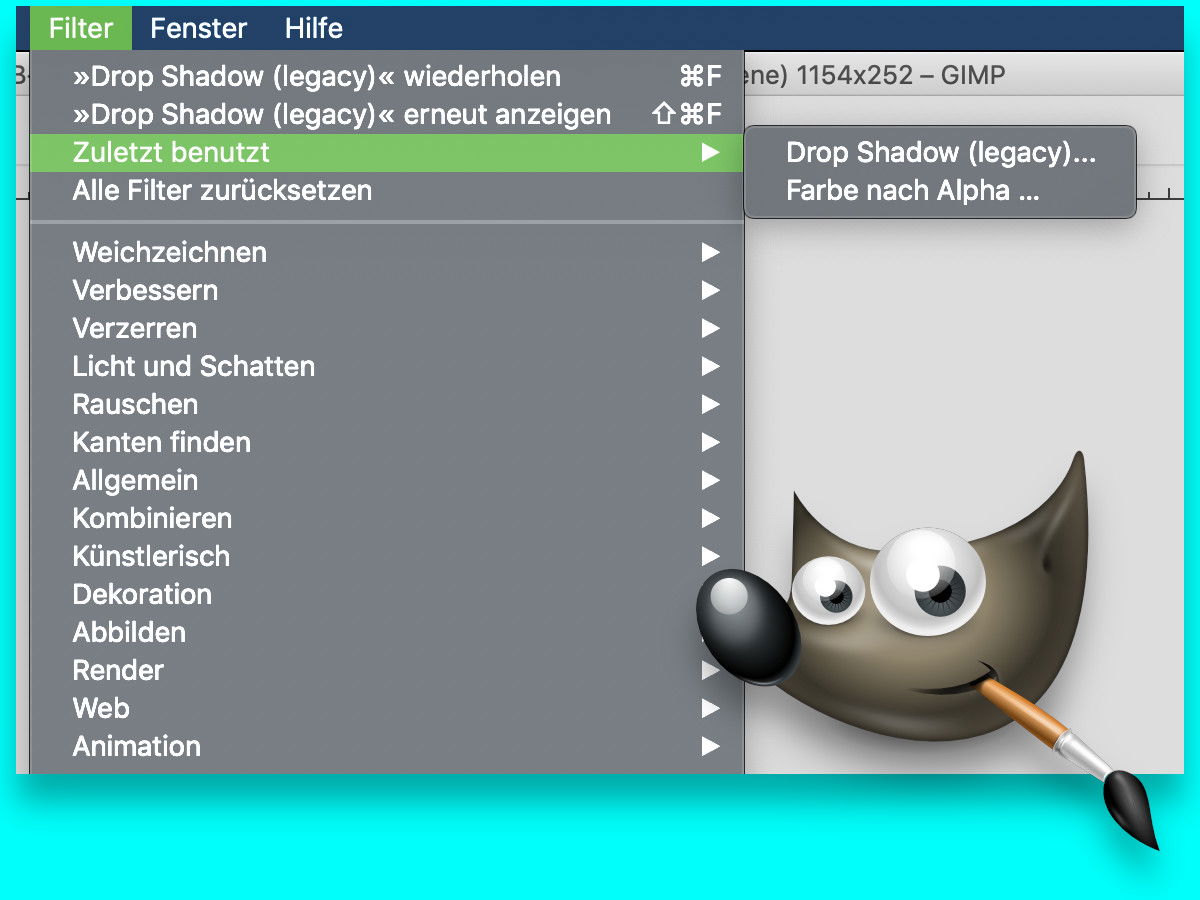
GIMP: Letzten Filter wiederholen
Wer seine digitalen Kreationen optisch verbessern will, kann dazu beispielsweise die Filter der kostenlosen Bilder-Software GIMP einsetzen. Damit erhalten einzelne Elemente im Bild je nach Ebene etwa einen eigenen Schatten, erscheinen verpixelt und vieles mehr. Wer einen Filter häufiger braucht, kann ihn mit wenigen Klicks wiederholen.



